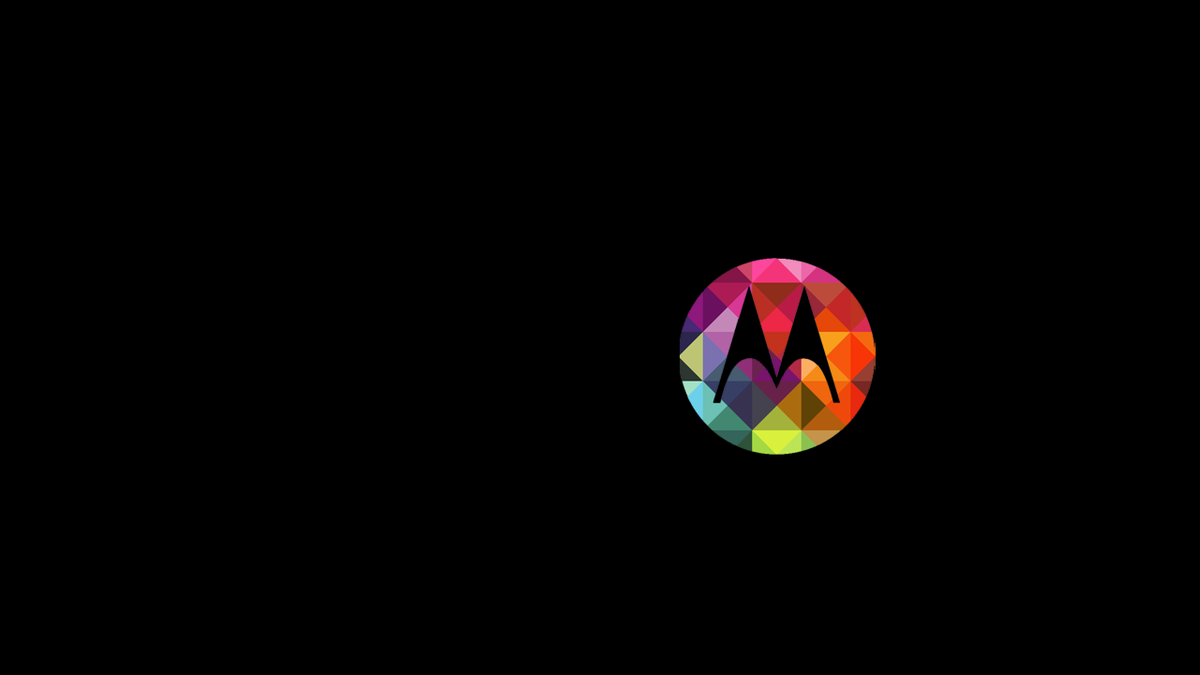 Dieser Beitrag erschien ursprünglich auf Medium.
Dieser Beitrag erschien ursprünglich auf Medium.
Stand: 24.02.2021 – Link zur Stock-ROM gefixt
Das Moto G4 Play (oder nur “Moto G Play”, Codename “harpia”) ist ein günstiges Handy von Lenovorola, welches Ende August 2016 in Deutschland erschien. Es ist sozusagen der Nachfolger des G3 mit einer schlechteren Frontkamera, einem besseren Akku, einer etwas höhere getakteten GPU (dafür einer niedriger getakteten CPU), nicht ganz wasserfest und es ist rund 20 Gramm leichter. Eine Vergleichstabelle zwischen dem G4 Play und dem G3 hab ich hier zusammengestellt.
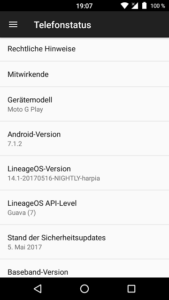
So, nachdem der erste Absatz für das SEO zuständig war, geht’s nun mit dem “real Business” weiter. Wir machen in dieser Reihenfolge:
- Bootloader-Unlock
- Recovery flashen
- Custom ROMs (optional)
- Root und SafetyNet-Umgehung (Magisk)
- Bootloader-Unlocked-Warnung entfernen
- Auf Stock zurückkehren
Bootloader-Unlock
Benötigt:
Beim Entsperren des Bootloaders gehen alle Daten und die Garantie verloren! Sichert also wichtige Dinge.
Auf https://motorola.com/unlockbootloader erst mal bis Schritt 2 durchklicken, die erste Seite enthält nur Warnhinweise. Die Anmeldung bei My Moto Care muss sein, ja. Als nächstes die Entwickleroptionen auf dem Handy freischalten und diese aktivieren. Etwas runterscrollen und “OEM-Entsperrung” aktivieren. Danach Handy ausschalten und beim Einschalten POWER + Lautstärke runter gleichzeitig gedrückt halten, bis der Fastboot-Mode startet. Eingabeaufforderung öffnen und
fastboot oem get_unlock_data
eintippen, dann steht dort im Normalfall so was:
(bootloader) 0A40040192024205#4C4D3556313230 (bootloader) 30373731363031303332323239#BD00 (bootloader) 8A672BA4746C2CE02328A2AC0C39F95 (bootloader) 1A3E5#1F53280002000000000000000 (bootloader) 0000000
Das kopieren (markieren mit der Maus + ENTER drücken, evtl. “QuickEdit-Mode” in den CMD-Eigenschaften aktivieren) und durch das Data Scrub Tool jagen, damit ein langer String entsteht. Diesen in das Feld bei Schritt 6 eintragen und auf “Can my device be unlocked?” drücken. Dann “I Agree” auswählen und den Unlock-Key anfordern, dieser kommt per E-Mail.
Als nächstes folgendes Kommando an das Handy senden:
fastboot oem unlock REQUESTKEY
Bingo, Bootloader entsperrt! Jetzt am besten das Handy starten und das Setup durchlaufen.
Recovery flashen
Benötigt:
- TWRP für das G4 Play (Aktuellere Version hier)
- Motorola Fastboot
Bootet euer Handy wieder in den Fastboot-Mode (POWER + Lautstärke runter) und es müsste “unlocked” anzeigen. Kopiert das TWRP-Image in den “mfastboot” Ordner (der Einfachheit halber) und benennt es in “twrp.img” um. Öffnet jetzt die Eingabeaufforderung und navigiert mit “cd” in den Ordner, in dem mfastboot liegt. Bspw.:
cd Downloads/mfastboot
Und dann die Recovery flashen:
mfastboot flash recovery twrp.img
Schließt das Gerät jetzt per USB an den Computer an und das Handy müsste dann “flash recovery” anzeigen. Jetzt muss mit den Lautstärketasten “RECOVERY MODE” gewählt und dann der POWER-Button betätigt werden. Danach sollte TWRP starten, klickt bei der Warnung auf “Never show this warning” und zieht einfach unten den Slider nach rechts. Jetzt solltet ihr auch ein Backup anlegen.
Custom ROMs (optional)
Ich rate aufgrund von schlechter Akku-Laufzeit stark von Custom ROMs ab! Sorry, ich hab viele verwendet, aber keine ist so gut wie die Stock-ROM! Die unteren zwei Absätze sind nur noch fürs Archiv.
LineageOS war offiziell verfügbar, mittlerweile aber nicht mehr. Ihr müsst einen inoffiziellen Build von XDA installieren. Installiert das Image einfach über TWRP (POWER + Lautstärke runter, RECOVERY MODE wählen und POWER drücken). Danach OHNE NEUSTART die GApps flashen.
Interessant sind auch noch AOSP Extended und ViperOS.
Root und SafetyNet-Umgehung
Da Hersteller sich in letzter Zeit angewöhnen, immer öfters SafetyNet zu nutzen, um Root-User auszusperren, möchte der ein oder andere vielleicht gar nicht rooten, um SafetyNet nicht auszulösen. Doch mit Magisk könnt ihr rooten, ohne SafetyNet auszulösen!
Bootet in die Recovery und flasht Magisk. Fertig! Magisk bringt eine eigene Superuser-Implementation mit, also braucht ihr SuperSU nicht. Aktiviert in den Einstellungen noch Magisk Hide, um Root vor ausgewählten Apps zu verstecken. Wenn ihr das gemacht habt, könnt ihr den nächsten Schritt einfach auslassen.
Bootloader-Unlocked-Warnung entfernen
ACHTUNG: Ich habe einige Probleme danach festgestellt – u.a. bootete das Handy nur in einen Blackscreen. Seitdem verzichte ich darauf und halte die Warnung einfach aus. Bin mir aber nicht sicher, ob das damit zusammenhängt.
Benötigt:
Bootet das Handy wieder in den Fastboot-Mode und flasht jetzt die logo.bin per fastboot:
fastboot flash logo logo.bin
Auf Stock zurückkehren
Benötigt:
Bootet das Handy in den Fastboot-Mode und gebt folgendes ein:
mfastboot oem fb_mode_set fastboot flash partition gpt.bin # kann fehlschlagen, einfach ignorieren fastboot flash bootloader bootloader.img # kann auch fehlschlagen, wenn aktuellere Custom ROM installiert war, einfach ignorieren fastboot flash logo logo.bin fastboot flash boot boot.img # NUR, wenn ihr die Stock-Recovery wieder wollt: fastboot flash recovery recovery.img fastboot flash system system.img_sparsechunk.0 fastboot flash system system.img_sparsechunk.1 fastboot flash system system.img_sparsechunk.2 fastboot flash system system.img_sparsechunk.3 fastboot flash system system.img_sparsechunk.4 fastboot flash system system.img_sparsechunk.5 fastboot flash system system.img_sparsechunk.6 # Falls existiert fastboot flash system system.img_sparsechunk.7 # Falls existiert fastboot flash oem oem.img fastboot flash modem NON-HLOS.bin fastboot erase modemst1 fastboot erase modemst2 fastboot flash fsg fsg.mbn fastboot erase cache fastboot erase userdata fastboot erase customize fastboot erase clogo fastboot erase DDR fastboot oem fb_mode_clear fastboot reboot
